在win11系统中如果用户想要使用别的账户登录的话,就需要先退出管理员账户,那么win11怎么退出管理员账户呢?你先点击开始菜单,然后选择“更改账户设置”,在打开界面中找到账户管理,点击右侧的“改用本地账户登录”,进入之后创建新的用户名和密码,保存后就能退出管理员账户、使用新账户登录。
win11怎么退出管理员账户:
1、在windows11主页面里点击下方的开始栏目,点击用户昵称,点击更改账户设置。
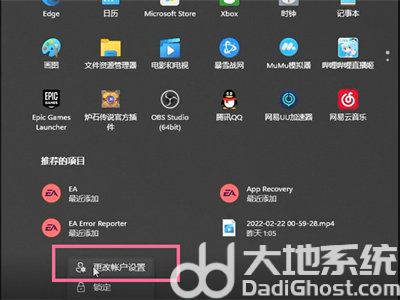
2、点击改用本地账户登录。
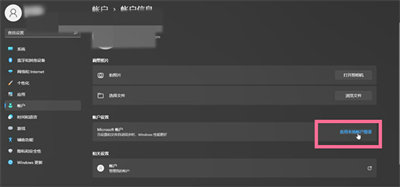
3、验证完成原有账号并填入新账号登录后即可退出账户。
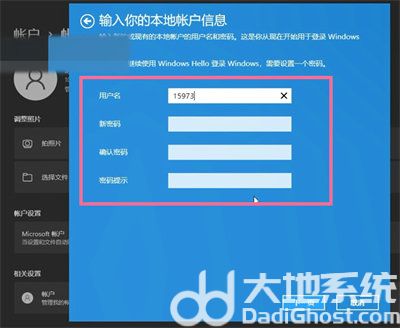
以上就是win11怎么退出管理员账户 win11退出管理员账户操作教程的全部内容分享了。

大小:30.50M

大小:0KB

大小:77.5M
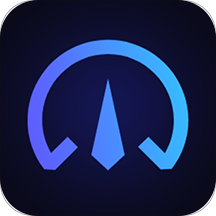
大小:

大小:384KB